Mạng 4G sử dụng được trong bao lâu? Cách tiết kiệm dữ liệu 4G trên iPhone và Android hiệu quả
Bạn có biết? Khi mạng 4G được triển khai, tốc độ truyền dữ liệu nhanh hơn sẽ tạo điều kiện thuận lợi cho việc sử dụng các ứng dụng như Facebook, YouTube, TikTok trên điện thoại di động. Tuy nhiên điều đó đồng nghĩa với lượng dữ liệu 4G bạn sử dụng cũng nhiều hơn. Hãy cùng Saymee tìm hiểu những cách tiết kiệm dữ liệu 4G trên iPhone và android để có thể tiết kiệm chi phí di động mỗi tháng nha!
- Dữ liệu di động - data di động là gì?
- 4GB dùng được bao lâu?
- Cách tiết kiệm dữ liệu 4G trên iPhone
- Cách tiết kiệm dữ liệu 4G trên Android (Samsung, Xiaomi, Redmi, Oppo…)
- Một số cài đặt 4G tiết kiệm data cho cả iPhone và Android
- Tắt tính năng tự động xem video (Autoplay) trên Facebook
- Sử dụng các trình duyệt web có tính năng tiết kiệm dữ liệu
- Sử dụng độ phân giải video phù hợp trên Facebook và YouTube
- Hạn chế sử dụng dữ liệu trên YouTube
- Sử dụng file offline (ngoại tuyến)
- Không tải file dung lượng lớn qua 3G/4G
- Hạn chế gửi ảnh video HD qua mạng xã hội
- Chọn mua ngay SIM data 4G khủng tại Saymee.vn
Dữ liệu di động - data di động là gì?

Dữ liệu di động (Mobile data) hay data di động là loại dữ liệu mà các thiết bị di động (điện thoại, máy tính bảng…) của bạn sử dụng để kết nối và truy cập internet thông qua mạng di động của nhà mạng.
Hiểu một cách đơn giản thì data di động là dữ liệu được truyền qua sóng điện thoại của bạn đến các trạm cơ sở của nhà cung cấp dịch vụ di động, sau đó được chuyển từ các trạm đến internet hoặc các máy chủ từ xa để truy cập các nội dung và dịch vụ trực tuyến.
Khi bạn không kết nối Wi-Fi, điện thoại thông minh và các thiết bị di động khác sẽ sử dụng dữ liệu di động để truyền tải thông tin qua mạng di động, cho phép bạn duyệt web, sử dụng ứng dụng, gửi và nhận email, xem video, chơi trò chơi trực tuyến và thực hiện nhiều hoạt động khác cần có kết nối internet.
Các nhà mạng di động sẽ cung cấp các gói dữ liệu di động với dung lượng khác nhau để bạn có thể lựa chọn phù hợp với nhu cầu sử dụng của mình. Khi bạn sử dụng các ứng dụng hoặc dịch vụ trực tuyến, dữ liệu di động sẽ được trừ vào gói dữ liệu của bạn, bạn có thể kiểm tra lượng dữ liệu di động còn lại qua bằng USSD, nhắn tin hoặc cài đặt hoặc ứng dụng của nhà mạng.
Dữ liệu di động được truyền qua kết nối di động như 3G, 4G hoặc 5G:
- 3G (Third Generation): là thế hệ thứ ba của công nghệ truyền thông di động. 3G là công nghệ hiện đại hơn so với các công nghệ trước đó là 2G và 1G. 3G có tốc độ truyền dữ liệu trong khoảng từ 384 Kbps đến 2 Mbps tùy điều kiện và môi trường sử dụng. 3G cho phép người dùng truy cập Internet, gửi/nhận email, xem video và sử dụng các ứng dụng trực tuyến cơ bản.
- 4G (Fourth Generation) là tiêu chuẩn kết nối mạng di động tiên tiến hơn, cung cấp tốc độ truyền dữ liệu nhanh gấp 7 đến 10 lần lần so với 3G. Với tốc độ truyền dữ liệu di động từ khoảng 10 Mbps đến 100 Mbps, 4G cho phép người dùng xem video chất lượng cao, chơi game trực tuyến, truy cập mạng xã hội, sử dụng các ứng dụng thời gian thực… nhanh chóng và mượt mà.
- 5G (Fifth Generation) là công nghệ truyền thông di động thế hệ thứ 5, mới nhất và hiện đại nhất. 5G là một bước tiến công nghệ lớn, với tốc độ, hiệu suất và khả năng kết nối vượt trội hoàn toàn so với 4G. 5G được thiết kế để cung cấp các dịch vụ di động nhanh hơn, đáng tin cậy hơn, là nền tảng cho sự phát triển của các công nghệ khác như internet vạn vật (IoT) hay xe hành…
4GB dùng được bao lâu?
4GB bằng bao nhiêu MB và KB
Đơn vị của dữ liệu di động thường được đo bằng bit (bit) hoặc byte (byte). Dưới đây là một số đơn vị thường được sử dụng để biểu thị dữ liệu di động:
- Bit (bit): Bit là đơn vị nhỏ nhất trong hệ thống đo lường dữ liệu. Một bit có thể mang giá trị là 0 hoặc 1, đại diện cho hai trạng thái thông tin cơ bản.
- Byte (byte): Byte là một nhóm 8 bit. Mỗi byte có thể biểu thị 256 giá trị khác nhau từ 0 đến 255. Byte thường được sử dụng để đo kích thước của các tệp, ứng dụng và dữ liệu.
- Kilobyte (KB): 1 Kilobyte tương đương với 1024 byte. Đây là đơn vị thông thường để biểu thị kích thước của các tệp nhỏ và lượng dữ liệu nhỏ.
- Megabyte (MB): 1 Megabyte tương đương với 1024 Kilobyte hoặc 1.048.576 byte. Megabyte được sử dụng để đo kích thước của các tệp lớn và dung lượng dữ liệu trung bình.
- Gigabyte (GB): 1 Gigabyte tương đương với 1024 Megabyte hoặc 1.073.741.824 byte. Gigabyte thường được sử dụng để đo kích thước của các ổ đĩa, bộ nhớ và dung lượng dữ liệu lớn.
Xem YouTube tốn bao nhiêu data?
Lượng dữ liệu di động được tiêu thụ khi xem video trên YouTube phụ thuộc vào nhiều yếu tố khác nhau, bao gồm chất lượng video, thời lượng của video và hiệu quả công nghệ nén video mà YouTube sử dụng.
Ngoài ra, khi bạn sử dụng chất lượng video ở mức cao, Youtube cũng hỗ trợ đẩy Tốc độ khung hình (FPS) lên 60 FPS thay vì tốc độ khung hình tiêu chuẩn 30 FPS. FPS cao giúp các chuyển động trong video mượt mà hơn, trải nghiệm xem video tốt hơn, đặc biệt là những video hành động hoặc thể thao. Tuy nhiên, video với FPS cao cũng đòi hỏi truyền dữ liệu nhiều hơn vì cần hiển thị nhiều khung hình hơn mỗi giây.
Dưới đây là một số ví dụ giúp bạn hình dung xem YouTube tốn bao nhiêu data mỗi tiếng:
- 240p: 225 MB mỗi giờ
- 360p: 315 MB mỗi giờ
- 480p: 562,5 MB mỗi giờ
- 1080p ở 30 FPS: 2.775 GB mỗi giờ
- 1080p ở 60 FPS: 5.55 GB mỗi giờ
- 1440p ở 30 FPS: 6.6 GB mỗi giờ
- 1440p ở 60 FPS: 13.2 GB mỗi giờ
- 2160p ở 30 FPS: 13.2 GB mỗi giờ
- 2160p ở 60 FPS: 26.4 GB mỗi giờ.
Xem TikTok có tốn data không?
Hiện nay, TikTok đã trở thành một nền tảng xã hội video phổ biến đối với giới trẻ. Những video ngắn trên TikTok mang đến rất nhiều nội dung đa dạng và hấp dẫn, từ nhảy múa, thử thách, hài hước đến nghệ thuật và âm nhạc.
Khác với YouTube, TikTok tập trung chủ yếu vào chia sẻ video ngắn, thường có độ dài từ 15 giây đến 1 phút. Tuy nhiên cũng giống như khi xem YouTube, TikTok sẽ tự động điều chỉnh độ phân giải của video tùy thuộc vào tốc độ mạng của bạn và lượng data sử dụng khi xem TikTok cũng phụ thuộc vào chất lượng video và thời gian xem. Bạn có thể tham khảo thông số sau:
- Video chất lượng thấp: Khoảng 1 đến 3 MB mỗi phút. Video chất lượng thấp tiêu thụ ít dữ liệu hơn nhưng có thể làm giảm độ phân giải của video.
- Chất lượng tiêu chuẩn: Khoảng 4 đến 6 MB mỗi phút. Video chất lượng tiêu chuẩn mang lại trải nghiệm xem tốt hơn trong khi không tiêu tốn quá nhiều data.
- Chất lượng cao: Khoảng 6 đến 8 MB mỗi phút Video chất lượng cao có độ phân giải tốt hơn và hình ảnh rõ nét hơn nhưng sử dụng nhiều dữ liệu hơn.
Như vậy ở chất lượng video tốt nhất với 1GB data bạn sẽ xem TikTok được từ 2 đến 3 tiếng.
Tuy nhiên, việc sử dụng TikTok hàng giờ mỗi ngày cũng cần phải cân nhắc và có kiểm soát. Dành quá nhiều thời gian cho hoạt động này có thể ảnh hưởng đến công việc, học tập và sức khỏe của bạn. Để sử dụng TikTok một cách hợp lý, bạn có thể áp dụng những biện pháp sau:
- Quản lý thời gian: Đặt một thời gian giới hạn cho việc sử dụng TikTok. Điều này giúp bạn tránh việc lạm dụng TikTok và có thời gian cho các hoạt động khác quan trọng.
- Theo dõi nội dung: Hãy chắc chắn rằng bạn theo dõi những người dùng và nội dung phù hợp với sở thích và giá trị cá nhân của mình.
Lướt Facebook có tốn data không?
Lượng data di động tiêu thụ khi sử dụng Facebook có thể khác nhau tùy thuộc vào cách bạn sử dụng. Facebook là một nền tảng mạng xã hội toàn diện cung cấp nhiều chức năng khác nhau, bao gồm lướt bảng tin, xem video, ảnh, tương tác với các bài đăng, bình luận hay phát trực tiếp.
Dưới đây là một số mức tiêu thụ dữ liệu gần đúng khi sử dụng Facebook trên thiết bị di động:
Bạn có thể tham khảo một số thông tin dưới đây để có thể kiểm soát tốt hơn việc sử dụng dung lượng nhé.
- Việc lướt bảng tin: xem bảng tin (dòng thời gian) và xem các bài đăng văn bản thường tiêu thụ lượng dữ liệu khá nhỏ khoảng 1MB/1 phút.
- Xem video và livestream: Xem video và phát trực tiếp trên Facebook có thể tiêu thụ lượng dữ liệu đáng kể, đặc biệt là đối với các video dài hoặc video có độ phân giải cao. Mỗi 1 phút bạn xem video trên Facebook sẽ tốn khoảng 10 - 12 MB data. Bạn sử dụng càng lâu dung lượng sử dụng sẽ càng cao. Bạn có thể chỉnh chất lượng video và tốc độ FPS xuống thấp để tiết kiệm được dữ liệu nhiều hơn.
Để quản lý việc sử dụng dữ liệu của bạn khi sử dụng Facebook trên di động, hãy xem xét các mẹo sau:
- Cài đặt tự động chạy video: Bạn có thể tắt hoặc cài đặt để tính năng phát video tự động chỉ khả dụng khi sử dụng Wi-Fi.
- Sử dụng tính năng tiết kiệm dữ liệu: Facebook cũng hỗ trợ tính năng tiết kiệm dữ liệu trong giúp giảm tiêu thụ dữ liệu khi sử dụng, bạn có thể tìm thấy tính năng này trong phần cài đặt.
- Sử dụng Wi-Fi: Khi có thể, hãy sử dụng Wi-Fi để truy cập Facebook, đặc biệt khi sử dụng các tính năng tiêu tốn nhiều dữ liệu như xem video hay livestream
Chat Zalo và Messenger có tốn data không?
Tin nhắn trên Zalo và Messenger không tốn nhiều dữ liệu. Mỗi tin nhắn gửi đi chỉ tốn khoảng 20 KB dữ liệu. Tuy nhiên, nếu bạn gửi ảnh, video hoặc các tệp tin đính kèm lớn thì lượng dữ liệu tiêu thụ sẽ tăng lên tương ứng.
Video call trên Zalo và Messenger sẽ tiêu tốn dung lượng nhiều hơn rất nhiều so với nhắn tin. Gọi thoại thông thường sẽ tốn khoảng 8MB/phút trong khi gọi video có thể tiêu tốn đến 24MB/phút. Với các cuộc gọi ngắn thì không có gì đáng lo ngại nhưng với các cuộc gọi dài thì lượng dữ liệu sử dụng cũng rất đáng kể đó nha.
Chơi game tốn bao nhiêu dung lượng data?
Một trò chơi ngốn bao nhiêu dung lượng phụ thuộc vào nhiều yếu tố, bao gồm cả loại game và cách mà bạn chơi. Các game trực tuyến sẽ sử dụng dữ liệu trong khi game offline thì không.
Lương data sử dụng khi chơi game thường sẽ khoảng 5 MB đến 300 MB mỗi giờ. Dưới đây là lượng data tiêu thụ trung bình trong các game phổ biến nhất hiện nay:
- Call of Duty Mobile: Khoảng 100-150MB cho mỗi trận đấu.
- Free Fire: Khoảng 30-50MB cho mỗi trận đấu.
- Clash of Clans: Khoảng 10-20 MB mỗi giờ chơi.
- Candy Crush Saga: Khoảng 5-10 MB mỗi giờ chơi.
Xem thêm:
- Thế nào là số điện thoại đẹp, ý nghĩa các số trong SIM
- Chọn SIM phong thủy hợp mệnh, cách bói SIM phong thủy
- Khám phá cách tính SIM đại cát chính xác 2023
Cách tiết kiệm dữ liệu 4G trên iPhone
Giám sát lưu lượng 4G sử dụng trên điện thoại iPhone
Để kiểm soát tốt nhất, bạn cần thường xuyên kiểm tra dung lượng 4g còn lại là bao nhiêu bằng cách gửi tin nhắn, xác thực ussd hoặc cài đặt ứng dụng của nhà.
Mỗi nhà mạng sẽ có những cú pháp khác nhau, việc kiểm tra sẽ giúp bạn biết được mình đang sử dụng gói cước nào, còn lại bao nhiêu Data và thời hạn sử dụng.
Bạn cũng có thể kiểm tra lượng data đã sử dụng trực tiếp trên máy. Với iPhone bạn có thể thực hiện theo hướng dẫn sau:
- Bước 1: Mở "Setting/Cài đặt"
- Bước 2: Bấm vào "Cellular/Di Động" hoặc "Mobile Data/Dữ liệu di động" (tùy vào khu vực và ngôn ngữ trên thiết bị của bạn).
- Bước 3: Trong mục "Cellular Data/Dữ liệu di động", bạn sẽ thấy tổng số lượng dữ liệu di động đã sử dụng cũng như số lượng dữ liệu di động từng app đã sử dụng
Đối với thiết bị android bạn làmtheo hướng dẫn sau
- Bước 1: mở “Setting/Cài đặt”
- Bước 2: Tìm và bấm vào mục “Network & internet/Mạng & internet" hoặc "Connections/Kết nối" (tùy thiết bị và ngôn ngữ)
- Bước 3: Tại đây bạn sẽ thấy lưu lượng data di động mà bạn đã sử dụng trong một khoảng thời gian cụ thể (thường là tháng hiện tại)
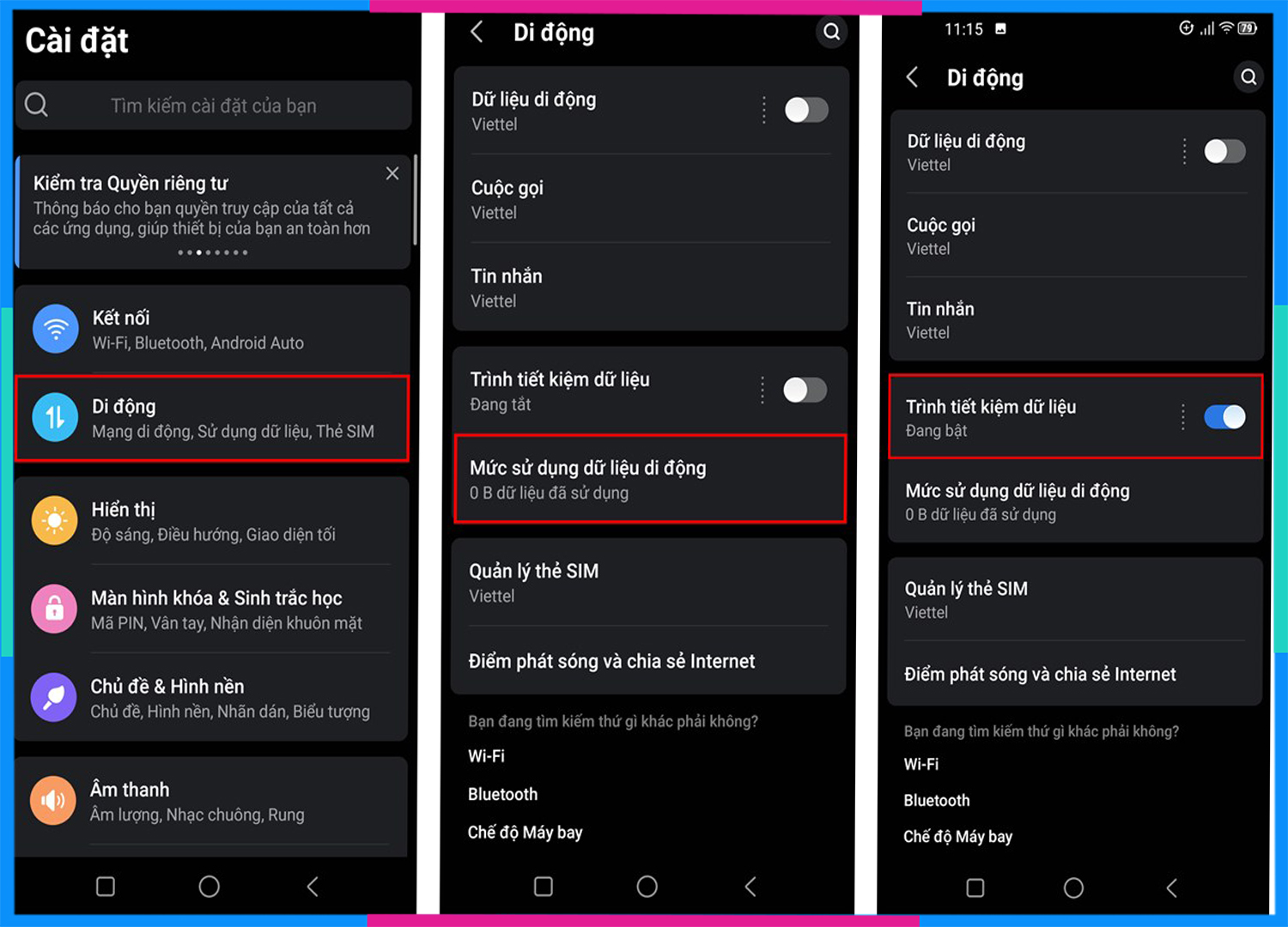
Ngoài ra bạn còn có thể xem từng app sử dụng hết bao nhiêu qua danh sách các ứng dụng sử dụng dữ liệu Data.
Tắt tính năng Wifi Assist và đồng bộ bằng data 4G, 5G
Tính năng Wifi Assist xuất hiện lần đầu tiên trên phiên bản hệ điều hành IOS 9. Wifi Assist giúp trải nghiệm mạng internet trên di động trở nên mượt mà hơn khi linh hoạt chuyển đổi giữa sử dụng wifi và data di động.
Nói một cách đơn giản thì khi kết nối Wifi không ổn định hoặc không thể sử dụng được, điện thoại sẽ sử dụng data di động để thay thế. Hãy tưởng tượng bạn đang sử dụng iPhone tại quán cà phê hoặc nhà riêng, sau đó bạn di chuyển ra ngoài, sóng Wifi bị yếu đi, không ổn định, Wifi Assist để duy trì chất lượng kết nối, điện thoại sẽ sử dụng dữ liệu di động.
Vậy nên, Saymee khuyên bạn nên tắt tính năng Wifi Assistant bằng cách: Truy cập ứng dụng Setting (cài đặt) => sau đó lại chọn mục Cellular => mục Wifi Assistant ở cuối cùng, tại đây bạn chỉ cần tắt là hoàn tất.
Vô hiệu hóa ứng dụng chạy nền
Ứng dụng chạy nền tiêu tốn của bạn rất nhiều dữ liệu di động và kèm theo đó là tốn pin, gây lag giật máy.
Vậy làm thế nào để vô hiệu hóa ứng dụng chạy nền, hãy làm theo cách cách sau:
- Tắt ứng dụng chạy nền bằng cách đóng tất cả các ứng dụng: Cách này vô cùng đơn giản bạn chỉ cần mở trình các ứng dụng đang chạy và tắt tất cả là hoàn tất. Tuy nhiên cách này không triệt để vì có nhiều ứng dụng mặc dù đã tắt trên nền rồi những vẫn tiêu tốn dữ liệu ngầm.
- Tìm các ứng dụng chạy ngầm và tắt: Cách này bạn chỉ cần vào mục quản lý ứng dụng. Tìm các ứng dụng mà bạn không sử dụng nhưng vẫn tiêu tốn dữ liệu và dừng ứng dụng đó.
- Dùng chế độ tiết kiệm pin để tắt các ứng dụng chạy ngầm: Chế độ tiết kiệm pin giúp bạn tắt các ứng dụng chạy ngầm không cần thiết để có thể tối ưu hóa thời gian sử dụng pin.
Chỉ sử dụng wifi khi cập nhật các ứng dụng, tắt tính năng tự động tải về trên App Store
Việc bật tính năng tự động cập nhật trên Appstore sẽ khiến cho bạn tiêu tốn rất nhiều dữ liệu di động mà đôi khi bạn không thể biết được. Ngoài ra không phải bản cập nhật mới nhất nào cũng tốt cho điện thoại của bạn. Vì vậy việc chủ động kiểm soát các cập nhật cũng vô cùng quan trọng.
Bạn chỉ cần vào mục App store trong phần mềm cài đặt, sau đó chọn mục cập nhật ứng dụng và tắt đi là hoàn thành.
Bạn còn có thể tiết kiệm dữ liệu di động bằng cách chỉ cập nhật ứng dụng khi bạn đang sử dụng wifi. Cách này rất hiệu quả với các bản cập nhật có dung lượng lớn, bởi chúng sẽ ngốn của bạn rất nhiều dữ liệu di động.
Cách tiết kiệm dữ liệu 4G trên Android (Samsung, Xiaomi, Redmi, Oppo…)
Giám sát dữ liệu data sử dụng trên Android
Việc giám sát dữ liệu data trên Android vô cùng đơn giản, qua đó bạn có thể biết được mức độ sử dụng dữ liệu của bạn là nhiều hay ít. Dưới đây là các bước giúp bạn kiểm tra dữ liệu data sử dụng trên Android:
- Bước 1: Truy cập vào phần mềm Cài đặt => sau đó ấn vào Mục di động => bạn nhấn vào mục Mức sử dụng dữ liệu di động
- Bước 2: Tại đây bạn đã có thể kiểm tra được bạn đã sử dụng được bao nhiêu dữ liệu di động. Nếu như nó vượt ngoài kiểm soát của bạn thì hãy Bật chế độ tiết kiệm dữ liệu di động lên.
Tắt sử dụng dữ liệu nền
Như đã chia sẻ, có rất nhiều ứng dụng dù bạn đã tắt và không sử dụng tới nhưng vẫn tốn rất nhiều dữ liệu Data. Vì vậy việc tắt sử dụng dữ liệu nền trên ứng dụng trở nên cần thiết và vô cùng hữu ích trong việc tiết kiệm dữ liệu di động.
Để tắt sử dụng dữ liệu nền trên ứng dụng của các thiết bị Android, bạn chỉ cần truy cập vào mục Mức sử dụng dữ liệu của ứng dụng trong phần cài đặt > chọn ứng dụng và tắt sử dụng dữ liệu nền là được.
Chỉ sử dụng wifi khi nâng cấp ứng dụng
Việc bạn thiết lập chế độ chỉ khi thiết bị liên kết wifi mới có thể cập nhật ứng dụng là vô cùng cần thiết. Việc này giúp bạn tiết kiệm được rất nhiều dữ liệu di động cũng như kiểm soát việc sử dụng dữ liệu tốt hơn.
Dưới đây Saymee sẽ hướng dẫn cho bạn các bước để thiết lập chỉ sử dụng wifi khi nâng cấp ứng dụng trên thiết bị Android:
- Bước 1 : Sau khi truy cập CH Play, bạn vào mục Cài đặt
- Bước 2 : Tại đây bạn chọn mục Lựa chọn ưu tiên về mạng. Ở mục Tự động cập nhật ứng dụng bạn thiết lập thành Chỉ sử dụng wifi.
Bật tiết kiệm dữ liệu khi sử dụng Chrome
Tính năng này giúp cho Chrome có thể nén các file có dung lượng lớn lại để tải về, từ đó tiết kiệm dữ liệu mạng và tăng tốc độ tải về. Để kích hoạt tính năng này rất đơn giản, bạn chỉ cần mở phần Cài đặt của Chrome lên rồi tìm mục Chế độ thu gọn sau đó bật lên là hoàn tất.
Một số cài đặt 4G tiết kiệm data cho cả iPhone và Android
Tắt tính năng tự động xem video (Autoplay) trên Facebook
Facebook có tính năng tự động phát video khi bạn cuộn xuống trên bảng tin. Để tắt tính năng này và tránh tiêu tốn data không cần thiết, bạn có thể thực hiện các bước sau:
- Trên điện thoại: Mở ứng dụng Facebook > Chạm vào biểu tượng ba dòng ngang ở góc phải dưới cùng > Ấn chọn vào phần "cài đặt quyền riêng tư" > Tiếp theo chạm vào "Cài đặt" và chọn "Âm thanh và video" > Tại đây, bạn có thể tắt tính năng "Tự động phát âm thanh trong News Feed".
- Trên máy tính: Mở Facebook > nhấp vào mũi tên xuống ở góc phải cùng của trang > Chọn "Cài đặt" >Trong thanh bên trái, chọn "Video" > Sau đó tại phần "Video trong News Feed bắt đầu tự động phát với âm thanh" > chọn "Tắt".
Bằng cách thực hiện các bước trên, bạn sẽ tắt tính năng tự động phát video hoặc âm thanh khi cuộn xuống trong bảng tin Facebook. Điều này không chỉ giúp tiết kiệm dữ liệu mà còn tránh làm phiền bạn khi sử dụng Facebook
Sử dụng các trình duyệt web có tính năng tiết kiệm dữ liệu
Một số trình duyệt web di động có tính năng tiết kiệm dữ liệu bằng cách nén các tệp tin trước khi tải chúng xuống. Một số trình duyệt web di động phổ biến có tính năng này mà bạn có thể sử dụng là Opera Mini và Chrome
Để tiết kiệm dữ liệu trên trình duyệt Chrome, bạn có thể làm theo các bước sau:
- Bước 1: Truy cập Chrome trên điện thoại của bạn.
- Bước 2: Nhấp vào biểu tượng ba chấm ở góc trên cùng bên phải của trình duyệt để mở menu.
- Bước 3: Chọn "Cài đặt" từ menu.
- Bước 4: Trong cài đặt, cuộn xuống và chọn "Cài đặt dữ liệu".
- Bước 5: Trong Cài đặt dữ liệu, bạn sẽ thấy các tùy chọn để tiết kiệm dữ liệu, bao gồm:
- Bật/Tắt tính năng "Nén dữ liệu" để giảm lưu lượng dữ liệu khi duyệt web.
- Bật/Tắt tính năng "Tải trước trang" để cho phép Chrome tải trước các trang web phổ biến mà bạn thường truy cập.
- Bật/Tắt tính năng "Tải hình ảnh duyệt nhanh" để Chrome tải hình ảnh một cách nhanh chóng và tiết kiệm dữ liệu.
- Bước 6: Bạn có thể tùy chỉnh các tùy chọn trên theo ý muốn của mình để tiết kiệm dữ liệu khi duyệt web trên Chrome.
Đối với trình duyệt Opera mini bạn có thể làm theo cách sau:
- Bước 1: Mở trình duyệt Opera mini
- Bước 2: Mở mục cài đặt (Setting)
- Bước 3: Bấm vào mục: Tiết kiệm dữ liệu (data savings) và bật cài đặt tự động
Theo công bố của Opera thì khi sử dụng tính năng này bạn có thể tiết kiệm tới 80% lưu lượng di động sử dụng khi duyệt web.
Sử dụng độ phân giải video phù hợp trên Facebook và YouTube
Khi xem video lên Facebook và YouTube, bạn nên sử dụng độ phân giải phù hợp để đảm bảo chất lượng hình ảnh tốt mà vẫn tiết kiệm được lưu lượng data.
Chất lượng video càng cao, thời gian xem càng lâu bạn sẽ càng tốn nhiều data. Để tiết kiêm dung lượng khi xem video trên YouTube bạn có thể lựa chọn độ phân giải phù hợp. Ngoài ra bạn cũng có thể bật tính năng hạn chế sử dụng dữ liệu.
Để chỉnh độ phân giải khi xem video bạn thực hiện các bước sau:
- Bước 1: Trên trình xem video bạn bấm biểu tượng răng cưa ở góc màn hình
- Bước 2: Bấm chọn “Chất lượng”
- Bước 3: Lựa chọn độ phân giải phù hợp nhất
Hạn chế sử dụng dữ liệu trên YouTube
Để hạn chế sử dụng dữ liệu di động trên ứng dụng YouTube, bạn có thể làm theo các bước sau:
- Bước 1. Truy cập ứng dụng YouTube.
- Bước 2. Nhấp vào biểu tượng tài khoản hoặc ảnh hồ sơ của bạn ở góc phải trên cùng của màn hình.
- Bước 3. Chọn "Cài đặt" từ menu xuất hiện.
- Bước 4. Trong trang Cài đặt, chọn "Chung".
- Bước 5. Tìm mục "Hạn chế sử dụng dữ liệu di động".
- Bước 6. Bật công tắc chuyển sang màu xanh là bạn đã kích hoạt thành công.
Khi tùy chọn này được kích hoạt, ứng dụng YouTube sẽ sử dụng độ phân giải thấp hơn thay vì độ phân giải HD, Full HD giúp giảm lượng dữ liệu tiêu thụ trong quá trình xem video.
Sử dụng file offline (ngoại tuyến)
Google Maps ngoại tuyến
Để sử dụng Google Maps ngoại tuyến, bạn cần tải và lưu bản đồ của khu vực bạn muốn truy cập vào thiết bị của mình trước khi không có kết nối internet.
Dưới đây là cách thao tác với ứng dụng Google Maps trên điện thoại di động:
- Bước 1: Truy cập ứng dụng Google Maps trên điện thoại di động của bạn.
- Bước 2: Đảm bảo rằng thiết bị đã được liên kết với wifi hoặc dữ liệu di động.
- Bước 3: Tìm kiếm địa điểm hoặc khu vực mà bạn muốn tải bản đồ ngoại tuyến.
- Bước 4: Khi bạn đã tìm thấy đúng địa điểm, hãy gõ vào thanh tìm kiếm và chọn địa điểm.
- Bước 5: Nhấp vào tên địa điểm để mở thông tin chi tiết.
- Bước 6: Nhấp vào biểu tượng "Tải bản đồ ngoại tuyến" (biểu tượng hình ba chấm nằm ở góc phải trên màn hình).
Google Drive ngoại tuyến
Google Drive có một tính năng gọi là "Làm việc ngoại tuyến" cho phép người dùng truy cập và làm việc trên tệp tin mà không cần kết nối Internet. Bạn cần thực hiện các bước sau để có thể kích hoạt được tính năng này:
- Bước 1: Đảm bảo rằng bạn đã cài đặt ứng dụng Google Drive trên thiết bị của mình và đã đăng nhập vào tài khoản Google của bạn.
- Bước 2: Mở ứng dụng Google Drive và chọn tệp tin mà bạn muốn làm việc ngoại tuyến.
- Bước 3: Nhấn vào biểu tượng ba chấm (...) bên cạnh tệp tin và chọn "Làm việc ngoại tuyến".
Từ bây giờ, bạn có thể chỉnh sửa tệp tin đó mà không cần kết nối Internet. Khi bạn kết nối lại Internet, Google Drive sẽ tự động cập nhật tệp tin của bạn và đồng bộ hóa với phiên bản trên đám mây
Youtube ngoại tuyến
YouTube ngoại tuyến (YouTube offline) là tính năng cho phép bạn tải xuống các video từ YouTube và lưu chúng trực tiếp vào thiết bị để xem sau đó mà không cần kết nối Internet.
Tính năng này rất hữu ích trong những trường hợp khi bạn không có kết nối Internet ổn định hoặc không muốn tiêu tốn lưu lượng dữ liệu khi xem video.
Ngoài ra, tính năng này cũng cho phép bạn lưu các video yêu thích để xem lại khi không có mạng, như khi trên máy bay.
Tuy nhiên, cần lưu ý rằng không tất cả các video trên YouTube đều hỗ trợ tính năng tải xuống. Người đăng video có thể chọn bật hoặc tắt tính năng này cho từng video cụ thể. Ngoài ra, các video đã tải xuống sẽ chỉ tồn tại trong một thời gian, sau đó bạn sẽ cần phải tải lại nếu muốn tiếp tục xem ngoại tuyến.
Netflix ngoại tuyến
Netflix ngoại tuyến (Netflix offline) là tính năng cho phép người dùng Netflix tải xuống các nội dung như phim, chương trình TV từ dịch vụ Netflix về thiết bị của bạn để xem sau đó mà không cần kết nối Internet.
Tính năng này rất hữu ích khi bạn không có kết nối Internet đủ mạnh, không muốn tiêu tốn lưu lượng dữ liệu, hoặc muốn xem các bộ phim yêu thích khi đi du lịch.
Để tận hưởng tính năng Netflix ngoại tuyến, bạn cần có tài khoản Netflix đang hoạt động, cài đặt phiên bản mới nhất của ứng dụng Netflix trên thiết bị di động hoặc máy tính bảng của bạn. Sau đó, bạn có thể tìm nội dung mà bạn muốn xem, và nếu nó hỗ trợ tính năng tải xuống, bạn sẽ thấy biểu tượng tải xuống bên cạnh nội dung đó. Chỉ cần chạm vào biểu tượng tải xuống để bắt đầu.
Không tải file dung lượng lớn qua 3G/4G
Nếu bạn đang kết nối 3G hoặc 4G, tải các file dung lượng lớn có thể tốn nhiều dữ liệu và thời gian. Để tránh việc tiêu tốn dữ liệu và giảm tải trọng mạng, bạn có thể thực hiện một số biện pháp sau:
- Sử dụng kết nối Wifi: Khi có thể, hãy sử dụng kết nối Wi-Fi để tải các file dung lượng lớn. Wi-Fi thường nhanh và không hạn chế băng thông như kết nối 3G/4G.
- Sử dụng ứng dụng nén file: Trước khi tải file, bạn có thể sử dụng ứng dụng nén file để giảm kích thước của chúng. Điều này giúp tiết kiệm dung lượng dữ liệu cần tải về.
- Sử dụng tính năng "Tải sau" trên trình duyệt: Nếu trình duyệt của bạn hỗ trợ tính năng "Tải sau", bạn có thể sử dụng nó để lên lịch tải file trong thời gian bạn có kết nối Wi-Fi.
Hạn chế gửi ảnh video HD qua mạng xã hội
Gửi ảnh và video HD qua mạng xã hội có thể gây tốn nhiều dung lượng dữ liệu và chi phí. Đây là một số gợi ý để không tốn dung lượng do gửi ảnh và video HD qua mạng xã hội:
- Tối ưu hóa kích thước ảnh và video: Trước khi gửi, hãy sử dụng các công cụ chỉnh sửa ảnh và video để giảm kích thước và tối ưu hóa chất lượng, như giảm độ phân giải hoặc tối ưu hóa quá trình nén.
- Sử dụng các ứng dụng truyền tải dữ liệu: Thay vì gửi trực tiếp qua mạng xã hội, bạn có thể sử dụng các ứng dụng truyền tải dữ liệu như Google Drive, Dropbox hoặc WeTransfer khi có wifi sau đó chia sẻ ảnh và video HD với người khác bằng đường dẫn khi sử dụng 4G.
- Tắt tính năng gửi ảnh HD trên Zalo: mặc định Zalo sẽ giữ nguyên chất lượng ảnh khi gửi qua tin nhắn. Do đó nếu thường xuyên gửi ảnh qua Zalo bạn nên cân nhắc tắt tính năng này để giúp tiết kiệm dữ liệu di động nhé.
Chọn mua ngay SIM data 4G khủng tại Saymee.vn
Hiện nay, SIM 4G Saymee đang là lựa chọn hàng đầu của nhiều người dùng trên thị trường, đặc biệt là giới trẻ. Bởi SIM Saymee không chỉ tặng người dùng ưu đãi thoại như Miễn phí từ 30 - 50 phút gọi ngoại mạng và Miễn phí gọi nội mạng <10 phút, mà còn hỗ trợ các tính năng lướt web và giải trí với ưu đãi data cực khủng lên đến 7GB/Ngày chỉ với 125K/tháng.
Đặc điểm nổi trội của SIM 4G Saymee là người dùng có thể truy cập internet với tốc độ cực kì nhanh chóng và siêu ổn định, thả ga trải nghiệm các dịch vụ trực tuyến mà không gặp phải bất kỳ sự gián đoạn nào. Đồng thời, người dùng cũng có thể xem phim, nghe nhạc, chơi game và tham gia các hoạt động giải trí trên di động một cách thuận tiện thông qua các ưu đãi đi kèm khi đăng ký và sử dụng SIM 4G Saymee.
Tham khảo ngay các gói cước Saymee đang có ưu đãi hấp dẫn nhất hiện nay bạn nhé!


Bên cạnh đó, Saymee còn ra mắt các “siêu gói cước Topping” Không giới hạn data (Gói truy cập các ứng dụng hot nhất hiện nay. Với cước phí siêu rẻ chỉ 10.000đ cho 30 ngày, nhanh nhanh đăng ký thôi nào các bạn ơi
| STT | Gói cước Saymee | Ưu đãi | Cú pháp đăng ký |
| 1 | TIK10 (10.000đ/30 ngày) | Không giới hạn dung lượng data tốc độ cao truy cập ứng dụng Tiktok | DK TIK10 gửi 9394 Hoặc TIK10 gửi 9394 |
| 2 | YT10 (10.000đ/30 ngày) | Không giới hạn dung lượng data tốc độ cao truy cập ứng dụng Youtube | DK YT10 gửi 9394 Hoặc YT10 gửi 9394 |
| 3 | FB10 (10.000đ/30 ngày) | Không giới hạn dung lượng data tốc độ cao truy cập ứng dụng Facebook và nhắn tin Messenger (không bao gồm thoại và video call) | DK FB10 gửi 9394 Hoặc FB10 gửi 9394 |
| 4 | IN10 (10.000đ/30 ngày) | Không giới hạn dung lượng data tốc độ cao truy cập ứng dụng Instagram | DK IN10 gửi 9394 Hoặc IN10 gửi 9394 |
| 5 | NF10 (10.000đ/30 ngày) | Không giới hạn dung lượng data tốc độ cao truy cập ứng dụng Netflix | DK NF10 gửi 9394 Hoặc NF10 gửi 9394 |
| 6 | SPY10 (10.000đ/30 ngày) | Không giới hạn dung lượng data tốc độ cao truy cập ứng dụng Spotify | DK SPY10 gửi 9394 Hoặc SPY10 gửi 9394 |
| 7 | FP10 (10.000đ/30 ngày) | Không giới hạn dung lượng data tốc độ cao truy cập ứng dụng FPT Play | DK SPY10 gửi 9394 Hoặc SPY10 gửi 9394 |
| 8 | KP10 (10.000đ/30 ngày) | Không giới hạn dung lượng data tốc độ cao truy cập ứng dụng K+ | DK KP10 gửi 9394 Hoặc KP10 gửi 9394 |
| 9 | NCT10 (10.000đ/30 ngày) | Không giới hạn dung lượng data tốc độ cao truy cập ứng dụng NCT (nhaccuatui) | DK NCT10 gửi 9394 Hoặc NCT10 gửi 9394 |
Lưu ý:
- Các gói Topping của Saymee bao gồm các thuê bao đang có 01 trong các gói cước ME70, ME90, ME120, BIGME hoặc các gói dài kỳ tương ứng tại thời điểm đăng ký gói cước. Các gói cước này chỉ được phép đăng ký (hoặc gia hạn) kèm các gói cước Saymee nền.
- Giá cước đã bao gồm thuế GTGT;
- Khi hết hạn, gói cước được tự động gia hạn. Nếu gia hạn không thành công, hệ thống thực hiện retry trong vòng 60 ngày Lưu ý: tại thời điểm gia hạn, thuê bao Saymee PHẢI đang có các gói cước Saymee nền (ME70, ME90, ME120, BIGME hoặc các gói dài kỳ tương ứng);
Xem thêm:
- Hướng dẫn cài mã PIN cho SIM trên các thiết bị, không lo mất SIM
- SIM sinh viên, SIM học sinh là gì? Cách đăng ký
- SIM du lịch là gì? Nên mua SIM du lịch ở đâu?
- Các gói free data YouTube, xem YouTube không lo tốn dung lượng
- Mạng LTE là gì? 4G là gì? Tốc độ tối đa là bao nhiêu?



